word目录页码怎么对齐 word目录页码不对齐如何解决
更新时间:2022-10-25 14:04:35作者:huige
最近有用户在编辑word的时候, 使用模板生成目录时,出现了目录页码不对齐的情况,看起来非常不舒服,那么word目录页码怎么对齐呢?方法并不会难,简单设置一下即可,想知道的用户们可以跟着小编一起来看看word目录页码不对齐的详细对齐方法吧。
方法如下:
1、打开一份目录没对齐的word文档(下图仅作参考)。
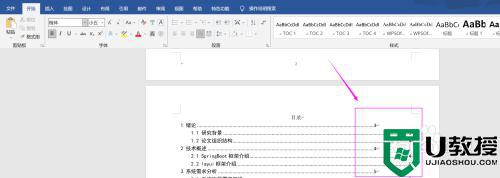
2、点击【视图】选项,选择打开【标尺】。
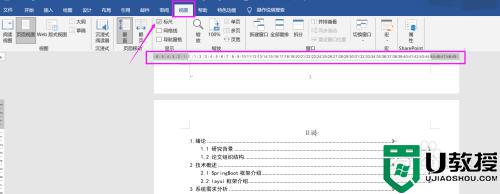
3、将鼠标放置到要移动调整的一级标题后面(如下图所示,鼠标放到3后面)。
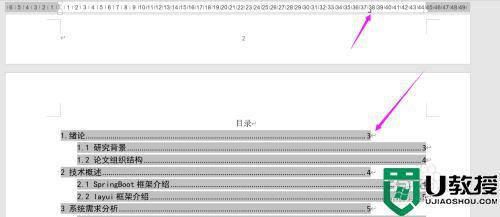
4、移动标尺右下角的指示器,往右边移动对齐到其他的页码。
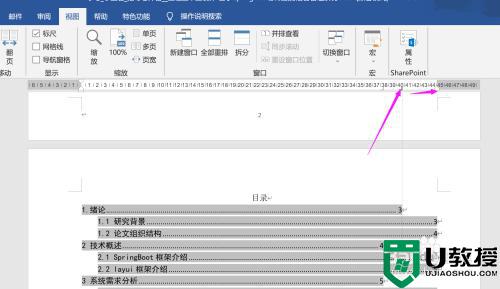
通过上面的方法操作之后,就会发现word目录页码可以对齐了,有需要的小伙伴们可以学习上面的方法步骤来进行操作吧。
word目录页码怎么对齐 word目录页码不对齐如何解决 相关教程
- word生成目录在哪设置 已写好word怎样自动生成目录和页码
- word生成目录在哪设置 已写好word怎样自动生成目录和页码
- word怎么跳过封面和目录设置页码 word跳过封面和目录设置页码的方法步骤
- word怎么插入目录 word如何做目录页
- Word如何快速对齐多排文字丨Word快速对齐多排文字图解
- word怎么对齐多排文字 word如何对齐多排竖排文字
- Word如何快速对齐多排文字丨Word快速对齐多排文字图解
- Word如何快速对齐多排文字丨Word快速对齐多排文字图解
- officeword怎么插入目录 word如何快速做目录页
- word几行文字长短不一的对齐如何调整 word中不同长度的文字怎么对齐排列
- 5.6.3737 官方版
- 5.6.3737 官方版
- Win7安装声卡驱动还是没有声音怎么办 Win7声卡驱动怎么卸载重装
- Win7如何取消非活动时以透明状态显示语言栏 Win7取消透明状态方法
- Windows11怎么下载安装PowerToys Windows11安装PowerToys方法教程
- 如何用腾讯电脑管家进行指定位置杀毒图解

